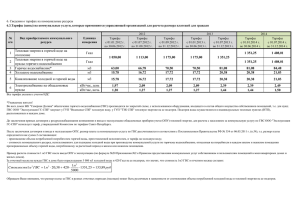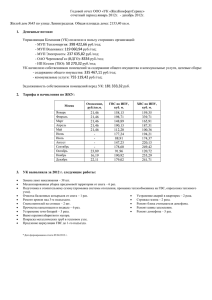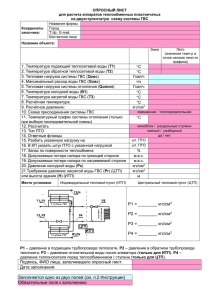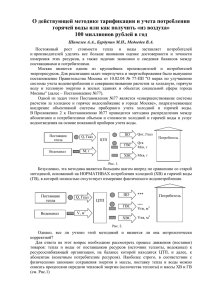техническое описание и инструкция по эксплуатации генератора
advertisement
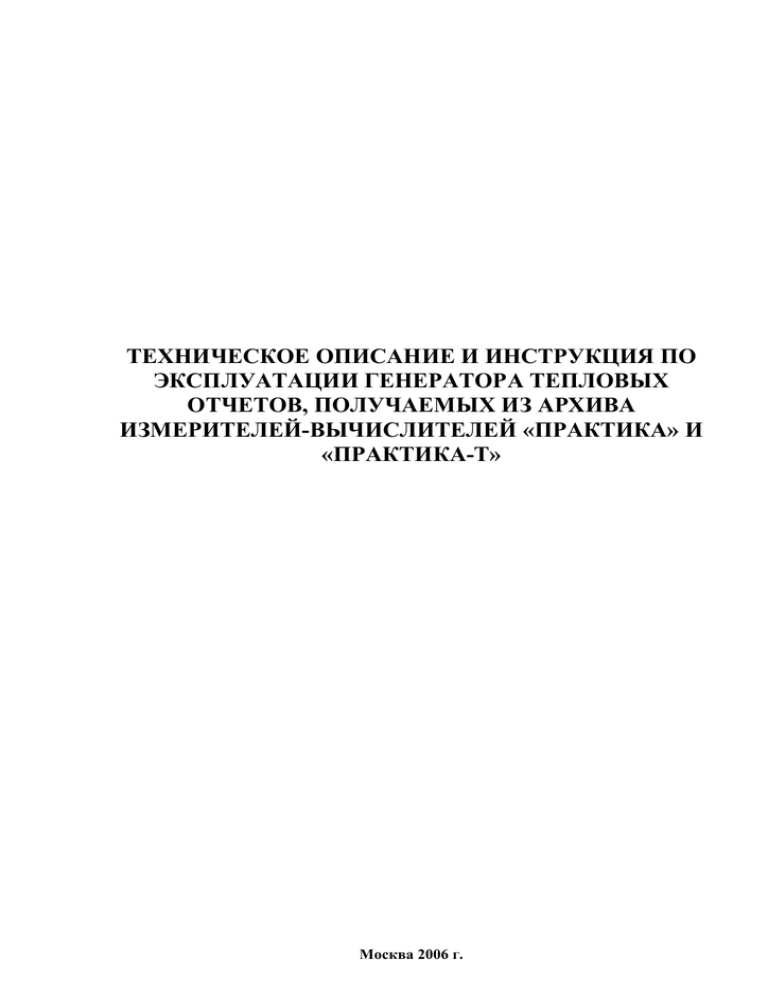
ТЕХНИЧЕСКОЕ ОПИСАНИЕ И ИНСТРУКЦИЯ ПО ЭКСПЛУАТАЦИИ ГЕНЕРАТОРА ТЕПЛОВЫХ ОТЧЕТОВ, ПОЛУЧАЕМЫХ ИЗ АРХИВА ИЗМЕРИТЕЛЕЙ-ВЫЧИСЛИТЕЛЕЙ «ПРАКТИКА» И «ПРАКТИКА-Т» Москва 2006 г. 1. Общие положения. Программное обеспечение для создания тепловых отчетов о параметрах тепловодопотребления поставляется на компакт-диске в виде самораспаковывающегося архива. Исполняемый файл – ReportBuilder.exe. Требования к системе: • Windows 98\2000\XP\ME • Flash-диск (до 250 Мб – формат FAT 16, 250 Мб и выше – FAT 32) • Свободный USB-порт • Дисковод CD-ROM 2. Назначение. Программное обеспечение для создания тепловых отчетов о параметрах тепловодопотребления предназначено для приема и представления пользователю статистических данных о параметрах системы, накопленных в архиве измерителявычислителя. Программа позволяет создавать отчеты как на основании статистики, полученной измерителем-вычислителем от внешних устройств (теплосчетчиков), так и накопленной самим вычислителем в процессе эксплуатации. Источником внешней статистики служат приборы учета, установленные на вводе ЦТП и принятые для коммерческих расчетов. Статистика о параметрах системы тепловодопотребления передается в тепловычислитель ежечасно по интерфейсу RS-232 и накапливается в архиве прибора. Измеритель-вычислитель самостоятельно производит измерение, вычисление и архивирование следующих параметров: - количество теплоты, израсходованное на подогрев холодной воды для системы ГВС (Егвс=Gхв*(tгв-tхв)=G8*(t7-tхв), ГКал); - объемный расход холодной воды, потребляемой системой ГВС (G8, м. куб); - массовый расход холодной воды, потребляемой системой ГВС (G8, т); - температура холодной воды до подогрева (tхв, °С); - температура горячей воды, отпущенной потребителю (t7, °С); - давление холодной воды в трубопроводе на вводе ЦТП (Рг хвс, Мпа); - давление горячей воды, отпущенной в систему ГВС (Рпод гвс, Мпа); Запись статистических данных из архива измерителя-вычислителя «Практика-Т» производится автоматически на Flash-диск после присоединения Flash-диска к USB-порту, расположенному на лицевой панели прибора в соответствии с Руководством по эксплуатации на измеритель-вычислитель «Практика-Т». По окончании считывания на диске создаются файлы статистики в формате, поддерживаемом настоящим генератором отчетов, которым автоматически присваиваются имена, соответствующие заводским номерам приборов. Создаваемые программой отчеты: 1. Ведомость теплопотребления на вводе ЦТП 2. Ведомость теплопотребления на подогрев воды для системы ГВС 3. Ведомость потребления воды в системе ГВС. Формы отчетных ведомостей приведены в приложении А. 2 3. Установка и подготовка к работе. Вставьте дистрибутивный диск в дисковод. Следуя стандартным правилам Windows, обратитесь к данному диску. Если на компьютере не установлен .Net Framework 2.0, нужно установить его, запустив программу dotnetfx.exe. (После того, как появится окно приветствия, нужно нажать кнопку «Далее», затем отметить пункт «Я принимаю условия лицензионного соглашения», нажать кнопку «Установка» и подождать завершения установки). После установки .Net Framework 2.0 запустите самораспаковывающийся архив ReportBuilder.exe. Укажите в ответ на запрос системы путь установки. По окончании установки в предложенную Вами директорию, например, на Рабочий стол, там появится папка ReportBuilder. Открыв ее, Вы увидите окно следующего вида (рис.1): Рисунок 1 Программа готова к работе. Для запуска используйте исполняемый файл ReportBuilder. 3 4. Описание интерфейса пользователя. 4.1 После запуска исполняемого файла появится окно следующего вида (рис. 2): Рисунок 2 В верхней части окна расположено меню, в левой части – компоненты, позволяющие задать настройки отчетов. 4.2 Для чтения данных с Flash-диска нужно выбрать пункт меню «Данные» «Загрузить из файлов...». 4.3 При выборе пункта «Загрузить из файлов...», перед пользователем появляется окно с доступными файлами статистики. По умолчанию программа обращается к съемному Flash-диску. Для ускорения работы генератора рекомендуется предварительно создать папку, в которую скопировать файлы статистики (рис. 3). Можно выбрать папку, содержащую несколько подпапок с файлами статистики, в этом случае будут отображаться все найденные в подпапках данные. 4 Рисунок 3 4.4 Подведя курсор мыши к требуемой папке, осуществите выбор нажатием ОК. 4.5 После этого главное окно программы примет следующий вид (рис. 4): Рисунок 4 Данное окно позволяет пользователю: a. выбрать один или несколько архивов данных из дерева в верхней левой части окна, b. оценить глубину архива данных, полученных с диска, c. задать период, за который требуется вывести отчетную ведомость, d. осуществить выбор системы, по которой генерируется отчетная ведомость, 5 e. осуществить выбор типа отчета (среднечасовые данные за сутки или среднесуточные данные за период), f. создать отчет за выбранный период по выбранной системе тепловодопотребления. 4.6 Форма отчета (среднечасовые данные за сутки или среднесуточные данные за период) выбирается в поле «Тип отчета». 4.7 Для задания периода отчетной ведомости в полях «Начальная дата» и «Конечная дата» необходимо задать дату начала и дату окончания отчетного периода. Для этого можно воспользоваться всплывающим окном – календарем, в котором кликом мыши задать необходимые даты. Всплывающее окно представлено на рис. 5: Рисунок 5 4.8 Выбор системы (ввод ЦТП, ХВС, подогрев ГВС) осуществляется указанием курсором мыши соответствующих пунктов из списка в нижней левой части окна. 4.9 Для создания отчетов по выбранным системам нажмите кнопку «отчет». После этого программа произведет генерирование отчетной ведомости в формате Microsoft Word, и откроет ее для просмотра или печати. Формы отчетных ведомостей приведены в Приложении А. 4.10 Все готовые отчеты сохраняются в папке, указанной в поле ввода «Готовые отчеты / Сохранять в каталог». В именах файлов отчетов указываются адрес, номер прибора «Практика-Т» и обозначение системы. При необходимости ненужные файлы можно удалять стандартными средствами Windows. 4.11 В пункте меню «Настройки / Паспортные данные» предусмотрена возможность устанавливать соответствие номера прибора адресу, по 6 которому он установлен и номеру абонента (см. рис. 6). Эти данные автоматически сохраняются и используются при создании отчетных ведомостей. Рисунок 6 7